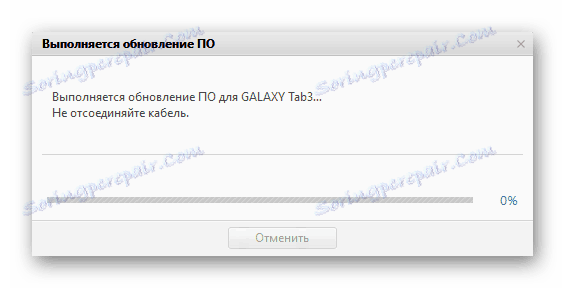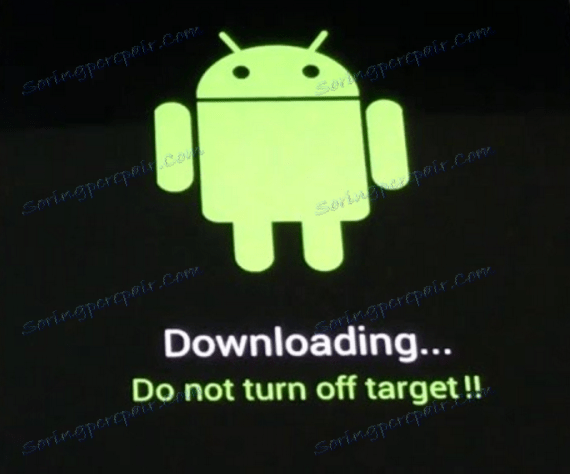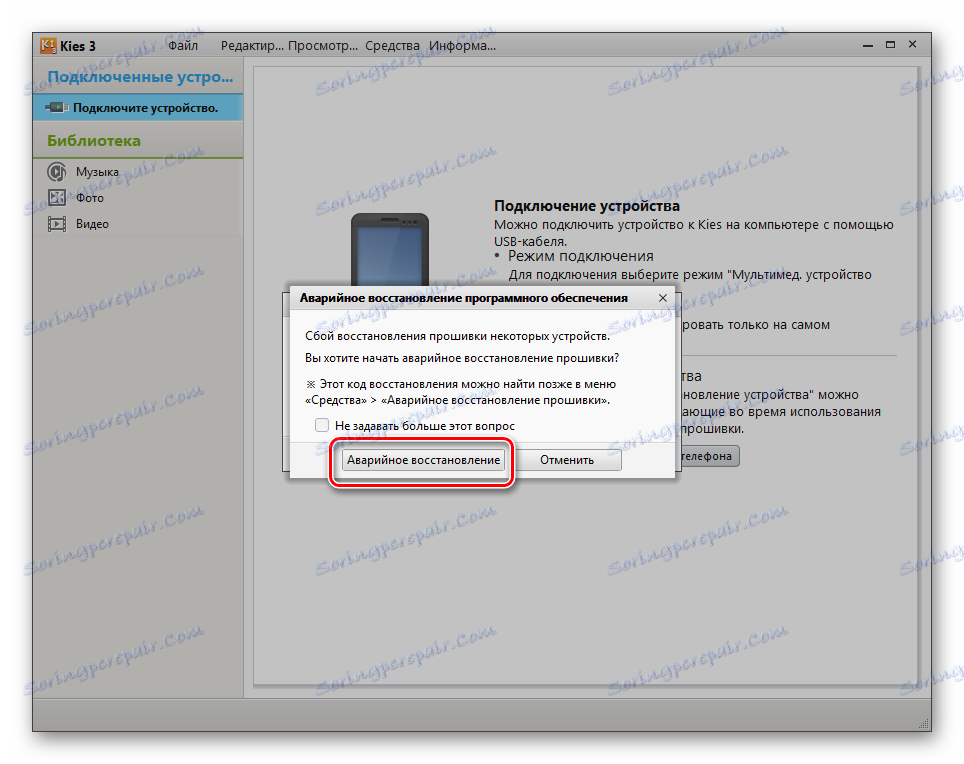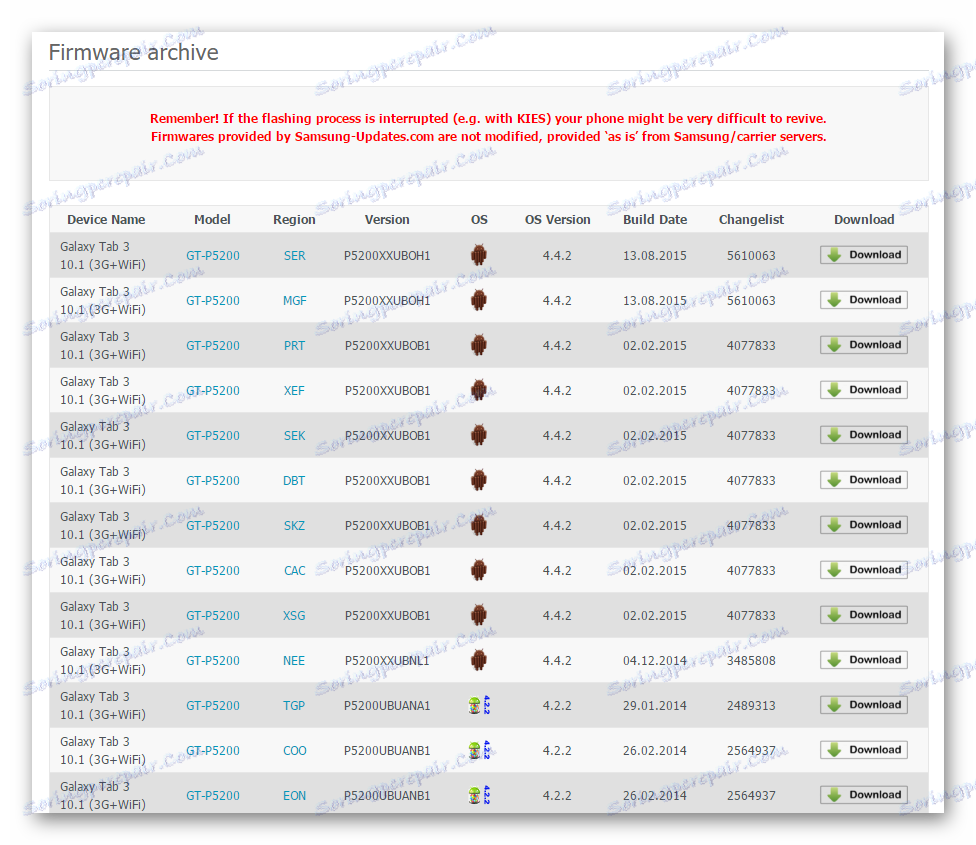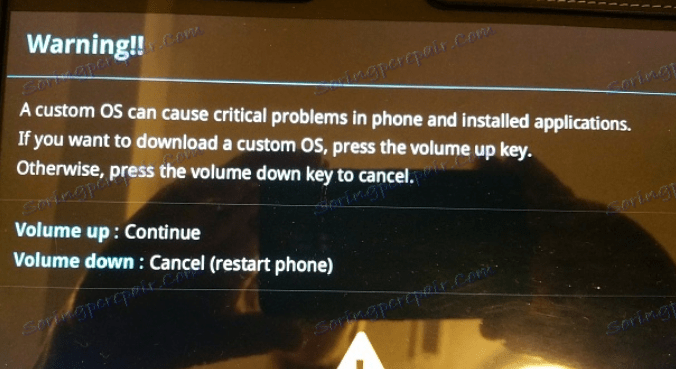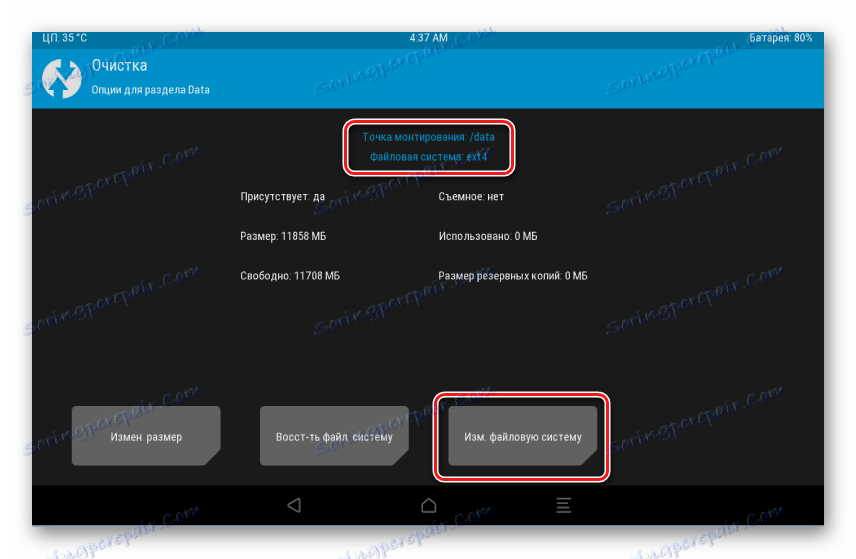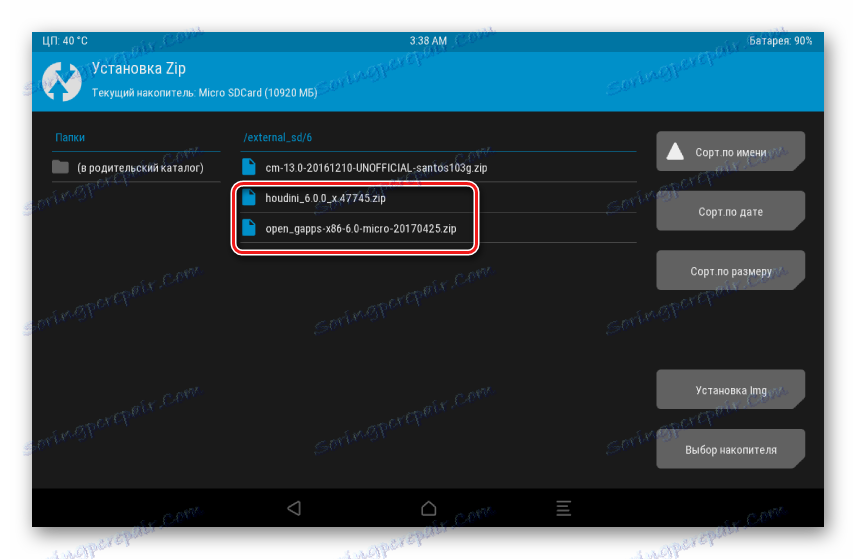Прошивка Samsung Galaxy Tab 3 10.1 GT-P5200
Збалансованість апаратних складових і рівень продуктивності, закладений при проектуванні окремих Андроїд-девайсів, часом викликає непідробне захоплення. Компанія Samsung випускає безліч чудових пристроїв на Android, які за рахунок високих технічних характеристик радують своїх власників довгі роки. А ось з програмною частиною часом трапляються проблеми, на щастя, розв'язні за допомогою прошивки. У статті мова піде про встановлення ПО в Samsung Galaxy Tab 3 GT-P5200 - випущеному кілька років тому планшетному ПК. Девайс досі актуальний за рахунок своїх апаратних складових і може бути серйозно оновлений в програмному плані.
Залежно від цілей і завдань, які ставить користувач, для Samsung Tab 3 застосовні кілька інструментів і методів, що дозволяють оновити / встановити / відновити Android. Попереднє вивчення всіх нижчевикладених способів рекомендовано для повного розуміння процесів, що відбуваються під час прошивки девайса. Це дозволить уникнути можливих проблем і провести відновлення програмної частини планшета в разі потреби.
Адміністрація {$lang_domain} і автор статті не несуть відповідальності за пошкоджені в процесі виконання нижчевикладених інструкцій пристрої! Всі маніпуляції користувач виконує на свій страх і ризик!
підготовка
Для забезпечення протікання процесу установки операційної системи в Samsung GT-P5200 без помилок і проблем потрібне проведення деяких нескладних підготовчих процедур. Краще здійснити їх заздалегідь, а вже потім спокійно приступати до маніпуляцій, що передбачає установку Android.
Крок 1: Встановлюємо драйвера
C чим точно не повинно виникнути проблем при роботі з Tab 3, так це з установкою драйверів. Фахівці технічної підтримки Самсунг належним чином подбали про спрощення кінцевому користувачеві процесу інсталяції компонентів для сполучення девайса і ПК. Драйвера встановлюються разом з фірмовою програмою Samsung для синхронізації - Kies . Про те, як завантажити і встановити додаток розказано в першому способі прошивки GT-P5200 нижче в статті.
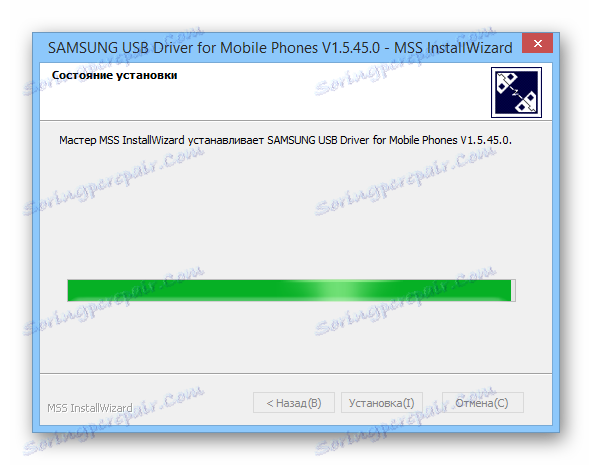
У разі небажання завантажувати і використовувати додаток або виникненні будь-яких проблем, можна скористатися пакетом драйверів для девайсів Samsung c інсталяція, доступним для скачування по засланні .
Читайте також: Установка драйверів для прошивки Android
Крок 2: Робимо резервну копію інформації
Жоден із способів прошивки не може гарантувати збереження даних, що містяться в пам'яті Андроїд-девайса до початку переустановки ОС. Забезпечити збереження своїх файлів користувач повинен самостійно. Деякі методи, що дозволяють це зробити, описані в статті:
урок: Як зробити бекап Android-пристрої перед прошивкою
Крім іншого, дієвим способом зберегти важливу інформацію є використання коштів, наданих вищезазначеним додатком Kies. Але тільки для користувачів офіційних прошивок Samsung!
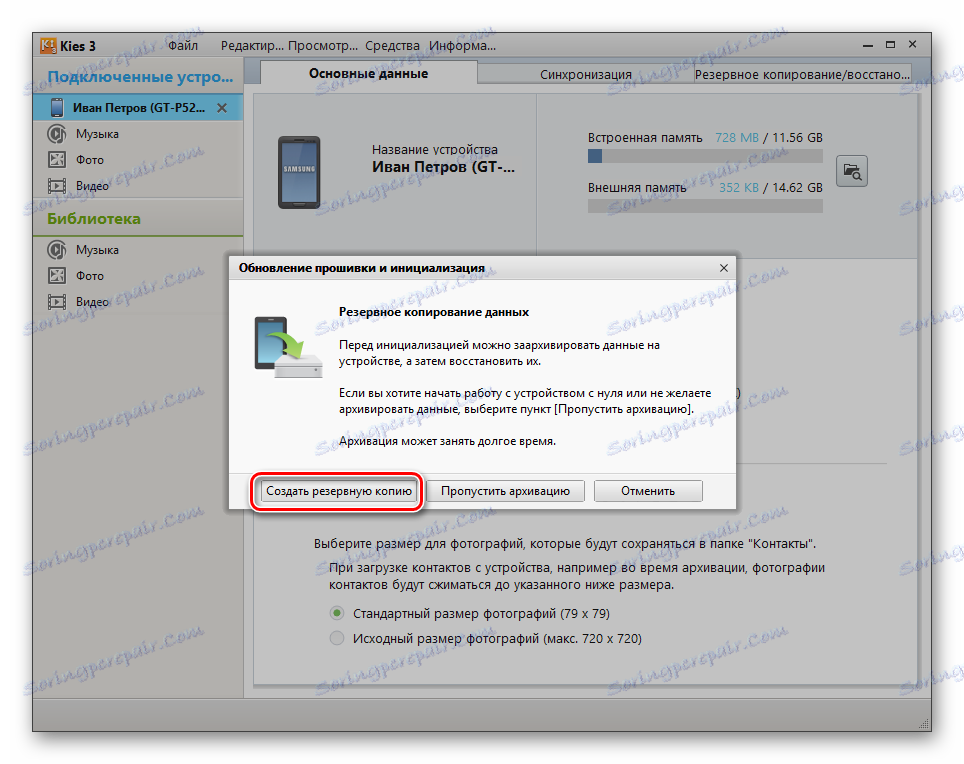
Крок 3: Готуємо потрібні файли
Перш ніж переходити безпосередньо до завантаження ПЗ в пам'ять планшета будь-яким із способів, описаних нижче, бажано підготувати всі компоненти, які можуть знадобитися. Завантажуємо і розпаковуємо архіви, копіюємо в випадках, продиктованих інструкціями, файли на карту пам'яті і т.п. Маючи під рукою необхідні компоненти, провести інсталяцію Андроїд можна легко і швидко, а в результаті отримати ідеально функціонуючий девайс.

Установка Android в Tab 3
Популярність апаратів виробництва Samsung і розглянута модель GT-P5200 тут не виняток, привела до появи декількох програмних інструментів, що дозволяють провести оновлення операційної системи гаджета або перевстановити програмного забезпечення. Керуючись поставленими цілями, потрібно вибрати відповідний спосіб з трьох варіантів, описаних нижче.
Спосіб 1: Samsung Kies
Перший інструмент, з яким стикається користувач в пошуках способу прошивки Galaxy Tab 3 - це фірмове програмне забезпечення для обслуговування Андроїд-девайсів виробництва Samsung, що носить назву Kies.
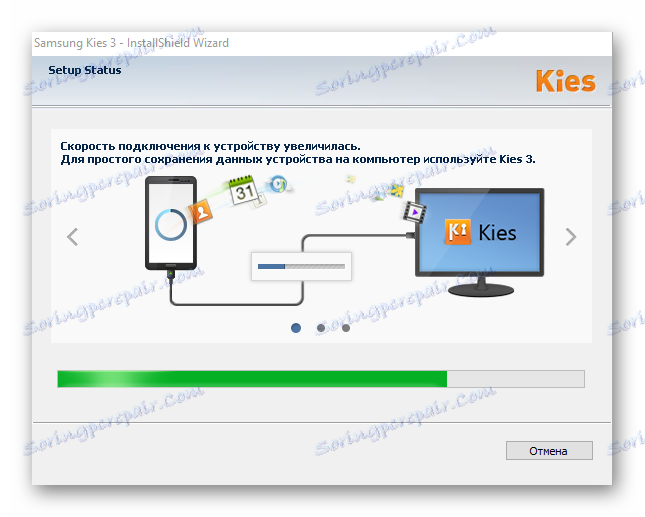
Додаток пропонує своїм користувачам ряд функцій, серед яких оновлення програмного забезпечення. Слід зазначити, що оскільки офіційна підтримка розглянутого планшетного ПК давно закінчилася і оновлення прошивок не провадиться виробником, застосування способу навряд чи можна назвати актуальним рішенням на сьогоднішній день. При цьому Kies є єдиним офіційним методом обслуговування девайса, тому зупинимося на основних моментах роботи з ним. Завантаження програми здійснюється з офіційної сторінки технічної підтримки Самсунг.
- Після завантаження встановлюємо додаток згідно підказкам інсталятора. Після того, як додаток встановиться, запускаємо його.
- Перед оновленням потрібно переконатися, що акумулятор планшета повністю заряджений, ПК забезпечений стабільним високошвидкісним підключенням до інтернету і є гарантії того, що під час процесу не буде відключено електрику (вкрай бажано використовувати ДБЖ для комп'ютера або проводити оновлення ПЗ з ноутбука).
- Підключаємо девайс до USB-порту. Kies визначить модель планшетного ПК, відобразить інформацію про встановлену в девайсе версії прошивки.
- У разі наявності доступного для інсталяції оновлення, з'явиться вікно з пропозицією встановити нову прошивку.
- Підтверджуємо запит і вивчаємо перелік інструкцій.
- Після установки позначки в чек-боксі «Я ознайомився (-лась)» і натискання кнопки «Оновити» почнеться процес оновлення ПЗ.
- Очікуємо закінчення підготовки та завантаження файлів для оновлення.
- Слідом за завантаженням компонентів відбудеться автоматичний запуск компонента Kies під назвою «Firmware Upgrade» почнеться завантаження ПЗ в планшет.
![Samsung GT-P5200 Galaxy Tab 3 Kies установка поновлення]()
P5200 мимовільно перезавантажиться в режим «Download», на що вкаже зображення зеленого робота на екрані і заповнюється шкали виконання операцій.
![Samsung Galaxy Tab 3 GT-P5200 Kies оновлення прошивки екран планшета]()
Якщо відключити девайс від ПК в цей момент, може наступити необоротне ушкодження програмної частини апарату, що не дозволить йому запуститися в майбутньому!
- Оновлення займає до 30 хвилин часу. По завершенні процесу, девайс завантажиться в оновлений Андроїд автоматично, а Kies підтвердить наявність в пристрої останньої версії ПО.
- При виникненні проблем у процесі оновлення через Kies, наприклад, неможливість включити девайс після маніпуляцій, можна здійснити спробу усунути несправність через «Аварійне відновлення прошивки», вибравши відповідний пункт у меню «Засоби».
![Samsung Galaxy Tab 3 GT-P5200 Kies Аварійне відновлення прошивки]()
Або перейти до наступного способу інсталяції ОС в апарат.
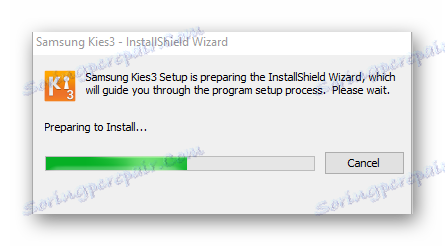
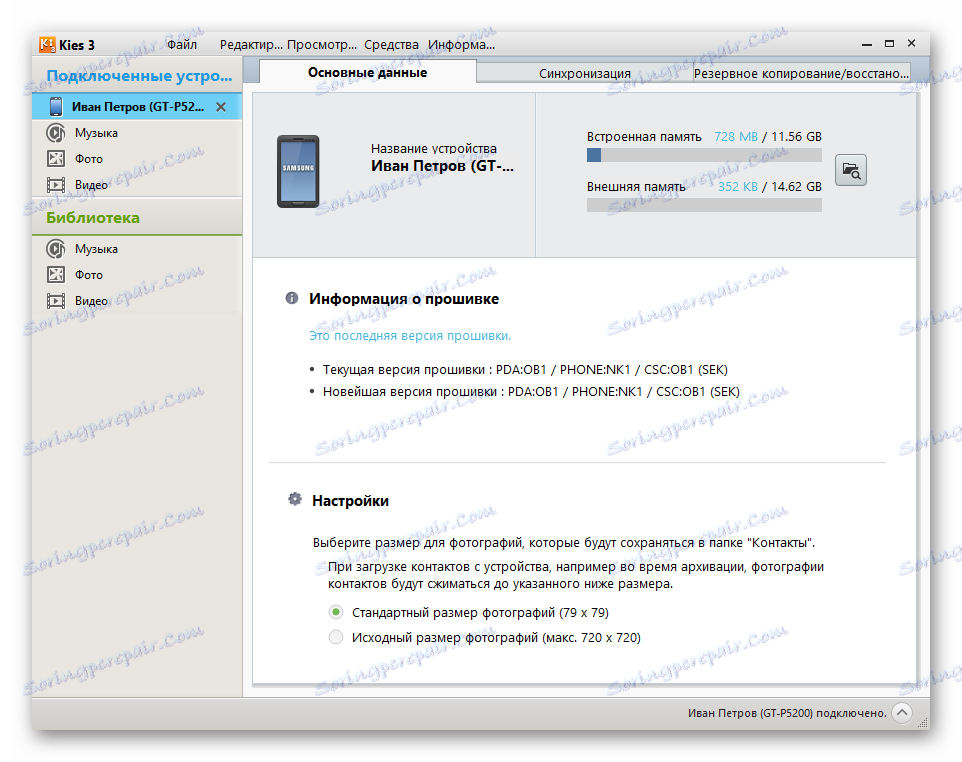
Читайте також: Чому Samsung Kies не бачить телефон
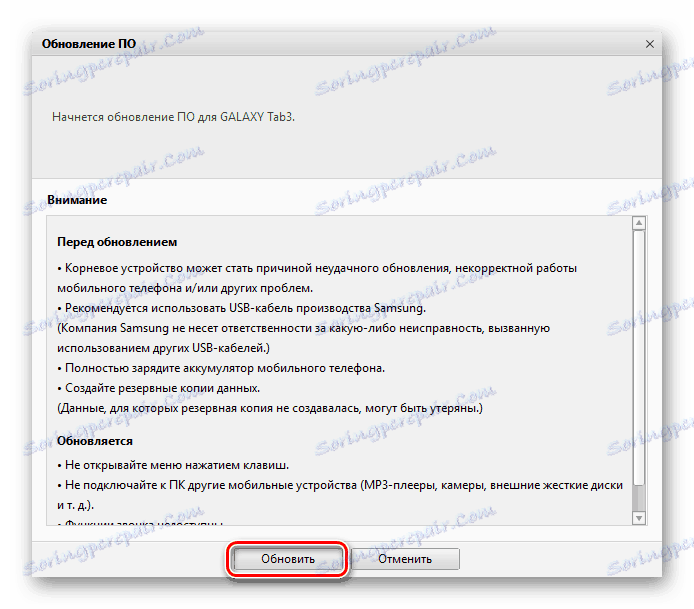
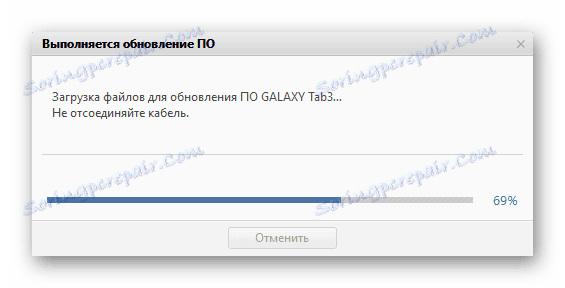

Спосіб 2: Odin
додаток Odin є найбільш широко використовуваним інструментом для прошивки пристроїв Samsung за рахунок свого практично універсального функціоналу. За допомогою програми можна здійснювати установку офіційних, сервісних та модифікованих прошивок, а також різних додаткових програмних компонентів в Samsung GT-P5200.

Крім іншого, використання Odin є дієвим методом відновлення працездатності планшета в критичних ситуаціях, тому знання принципів роботи програми може бути корисним кожному власнику девайса Samsung. Детально про процес прошивки через Один можна дізнатися, вивчивши статтю за посиланням:
урок: Прошивка Android-пристроїв Samsung через програму Odin
Встановимо офіційну прошивку в Samsung GT-P5200. Це вимагатиме виконання декількох кроків.
- Перш ніж переходити до маніпуляцій через Odin, необхідно приготувати файл з програмним забезпеченням, яке буде встановлено в девайс. Практично всі випущені Самсунгом прошивки можна знайти на сайті Samsung Updates - неофіційному ресурсі, власники якого дбайливо збирають архів ПО для багатьох пристроїв виробника.
Завантажити офіційну прошивку для Samsung Tab 3 GT-P5200
![Samsung Galaxy Tab 3 GT-P5200 офіційні прошивки на сайті Samsung Updates]()
За вищезазначеним посиланням можна завантажити різні версії пакетів, призначені для різних регіонів. Досить заплутана класифікація не повинна бентежити користувача. Можна завантажувати і використовувати для установки через Odin будь-яку версію, в кожної є російська мова, відрізняється лише рекламне наповнення. Архів, який використовується в прикладі нижче, доступний для завантаження тут .
- Для перемикання в режим завантаження програмного забезпечення на вимкненому Tab 3 потрібно натиснути «Харчування» і «Гучність +». Затискаємо їх одночасно до появи екрана з попередженням про потенційну небезпеку використання режиму, де натискаємо «Гучність +»,
![Samsung Galaxy Tab 3 GT-P5200 режим Odin попередження]()
що призведе до появи зображення зеленого Андроїда на екрані. Планшет переведений в Odin-режим.
- Запускаємо Один і чітко виконуємо всі кроки інструкції по установці однофайловий прошивки.
- По завершенні маніпуляцій відключаємо планшет від ПК і очікуємо першого завантаження близько 10 хвилин. Результатом виконання вищезгаданого стане стан планшета як після покупки, у всякому разі, по відношенню до програмного забезпечення.
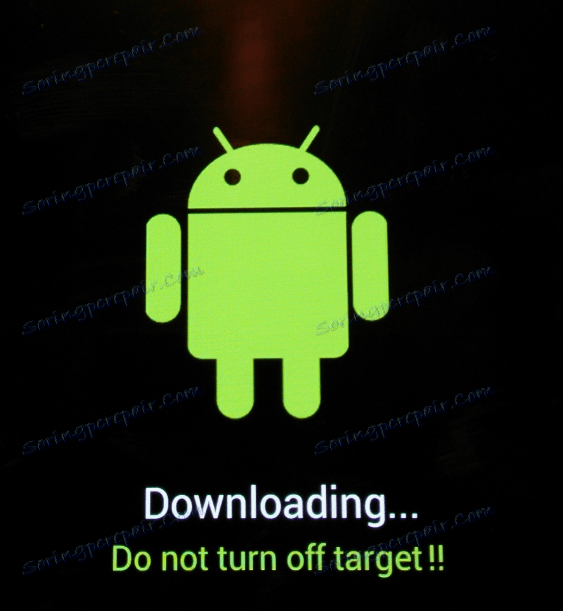
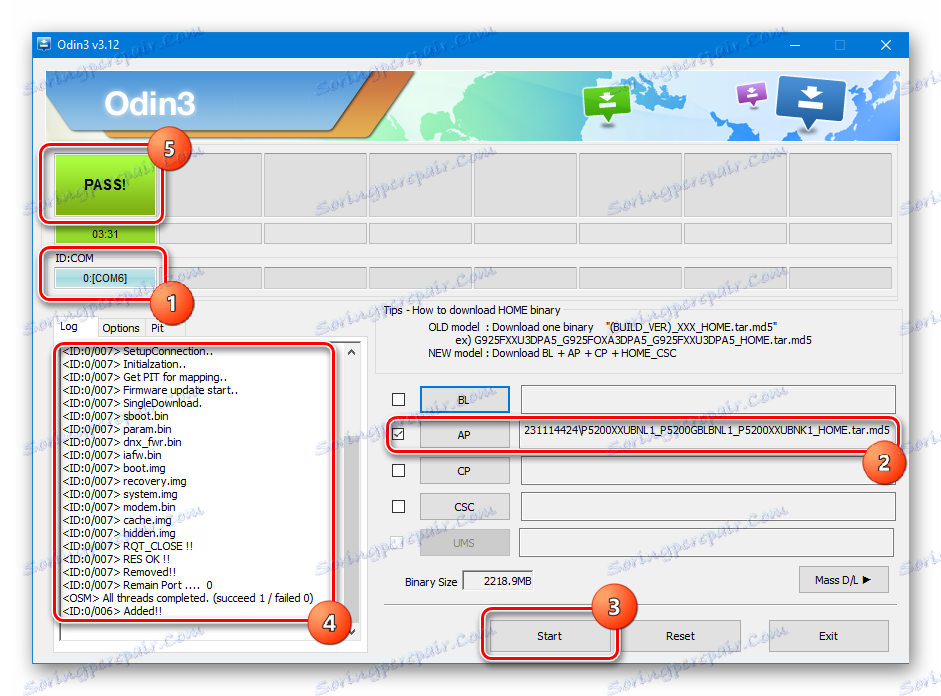

Спосіб 3: Модифіковане рекавери
Звичайно ж, офіційна версія ПО для GT-P5200 рекомендована виробником, і тільки її використання може в деякій мірі гарантувати стабільну роботу девайса протягом життєвого циклу, тобто в той проміжок часу поки виходять оновлення. Після закінчення ж цього терміну поліпшення чого-небудь в програмній частині офіційними методами для користувача стає недоступним.
Що ж робити в цій ситуації? Можна миритися з відносно застарілим Android версії 4.4.2, засміченим до того ж різними не видаляти стандартними методами програмами від Самсунг і партнерів виробника.

А можна вдатися до використання кастомних прошивок, тобто випущених сторонніми розробниками ПЗ рішень. Слід зазначити, відмінна апаратна начинка Galaxy Tab 3 дозволяє використовувати Андроїд 5 і 6 версії на девайсе без всяких проблем. Розглянемо процедуру установки такого програмного забезпечення докладніше.
Крок 1: Установка TWRP
Для інсталяції неофіційних версій Андроїд в Tab 3 GT-P5200 потрібно особлива, модифікованому середовищі відновлення - кастомними рекавери. Одним з кращих рішень для розглянутого девайса є використання TeamWin Recovery (TWRP) .
- Завантажуємо файл, який містить образ рекавери для установки через Odin. Перевірена робоче рішення можна скачати за посиланням:
- Інсталяція модифікованої середовища відновлення здійснюється відповідно до інструкції по монтажу комплектуючих, яку можна знайти тут .
- Перед початком процедури запису рекавери в пам'ять планшета необхідно зняти всі позначки в чек-боксах на вкладці «Options» в Odin.
- По завершенні маніпуляцій вимикаємо планшет тривалим натисканням кнопки «Живлення», а потім завантажується в рекавери за допомогою апаратних клавіш «Харчування» і «Гучність +», одночасним їх затисненням до появи головного екрану TWRP.
Завантажити TWRP для Samsung Tab 3 GT-P5200
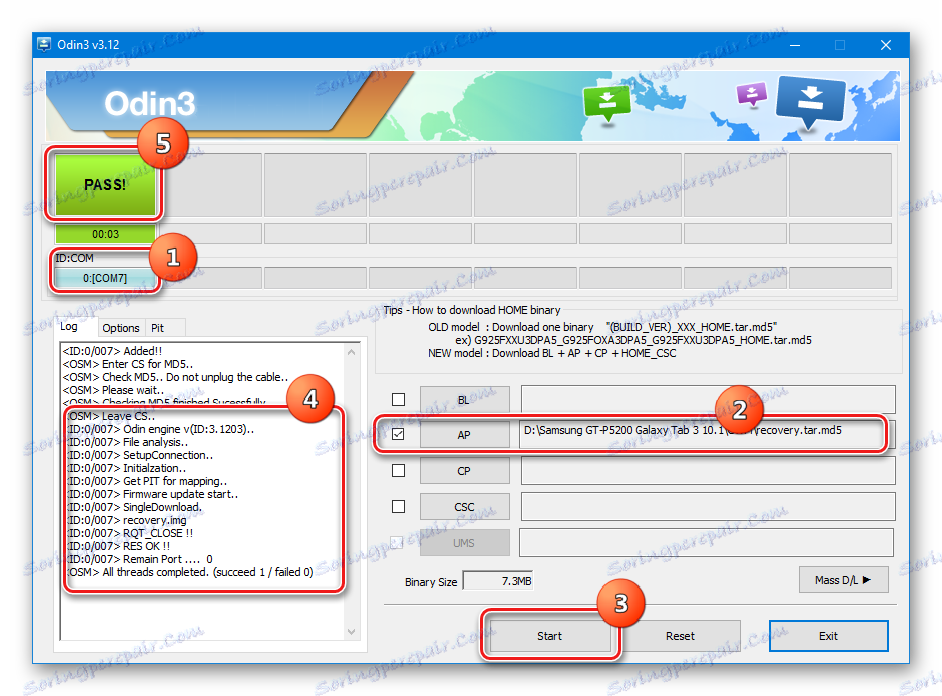
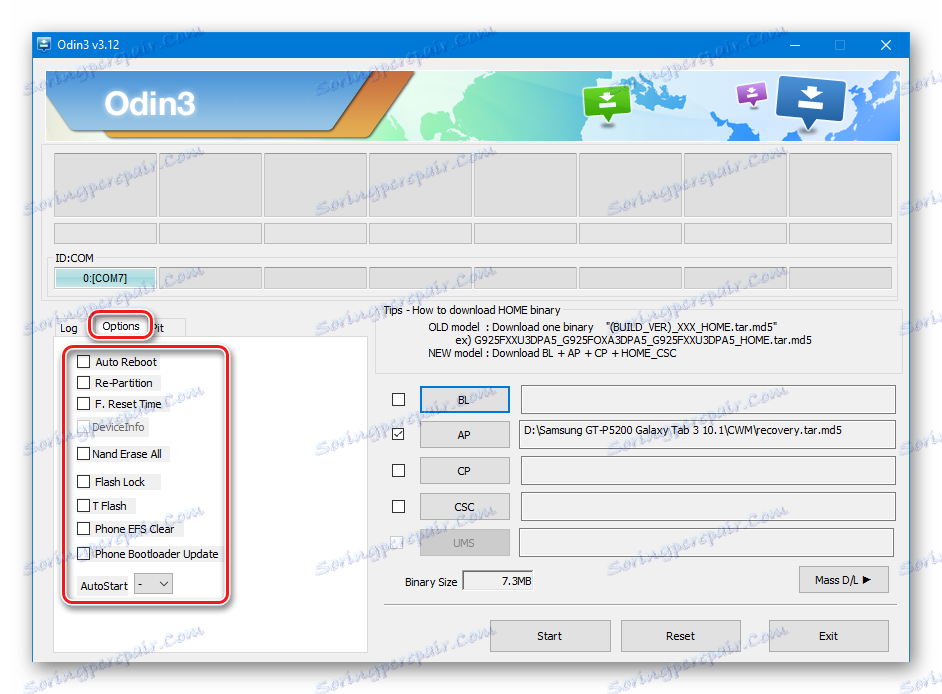
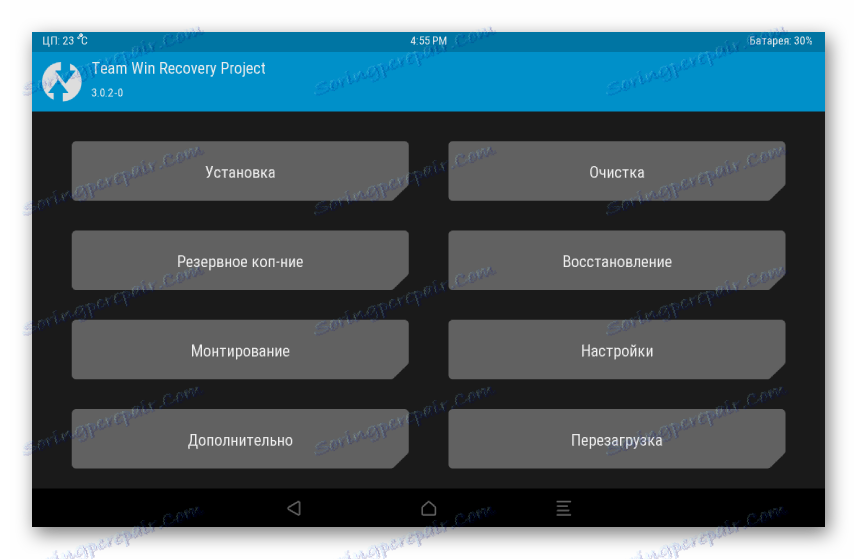
Крок 2: Зміна файлової системи на F2FS
Flash-Friendly File System (F2FS) - файлова система, спеціально розроблена для використання на флеш-пам'яті. Саме цей тип мікросхем встановлено у всіх сучасних Андроїд-апаратах. Детальніше про переваги F2FS можна дізнатися тут .
Використання файлової системи F2FS в планшеті Samsung Tab 3 дозволяє дещо збільшити продуктивність, тому при використанні кастомних прошивок з підтримкою F2FS, а саме такі рішення ми будемо встановлювати в наступних кроках, її застосування доцільно, хоча і необов'язково.
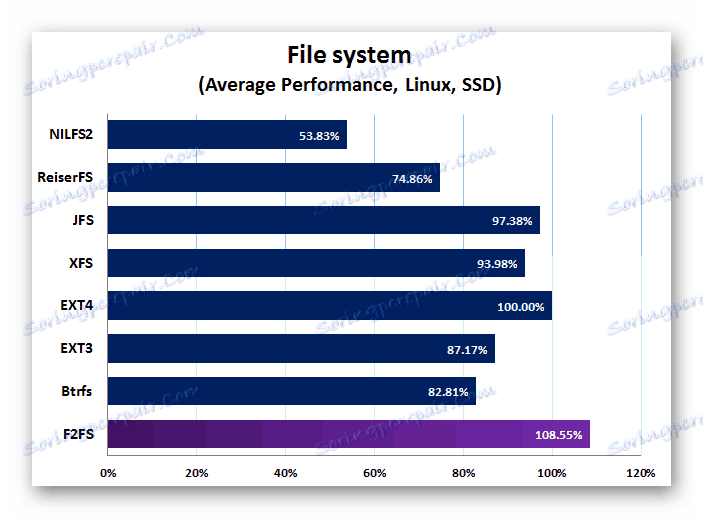
Зміна файлової системи розділів призведе до необхідності встановити ОС заново, тому перед цією операцією робимо бекап і готуємо все необхідне для інсталяції потрібної версії Андроїд.
- Перетворення файлової системи розділів пам'яті планшета на швидшу проводиться через TWRP. Завантажуємося в рекавери і вибираємо розділ «Очищення».
- Натискаємо кнопку «Вибіркова очищення».
- Відзначаємо єдиний чек-бокс - «cache» і натискаємо кнопку «Відновити або змінити файлову систему».
- На екрані вибираємо «F2FS».
- Підтверджуємо згоду з виконанням операції пересуванням спеціального перемикача вправо.
- По завершенні форматування розділу «cache» повертаємося на головний екран і повторюємо перераховані вище пункти,
![Samsung Galaxy Tab 3 GT-P5200 TWRP перетворення data в F2FS]()
але для розділу «Data».
- У разі необхідності повернення до файлової системи EXT4, процедура проводиться аналогічно вищевикладеним маніпуляціям, тільки на передостанньому кроці натискаємо кнопку «EXT4».
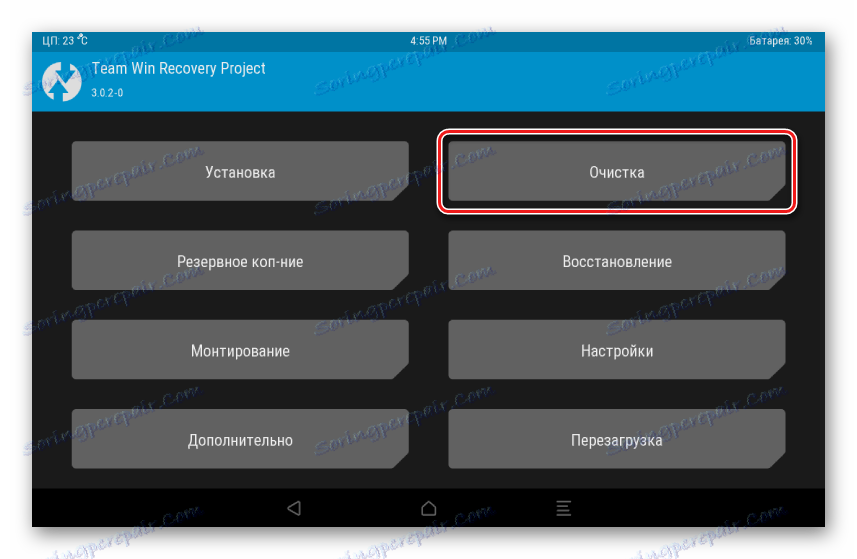
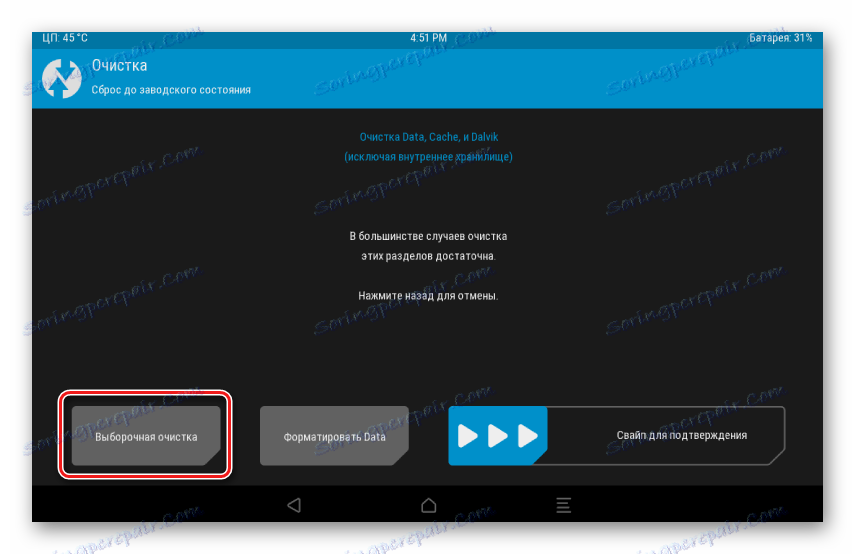
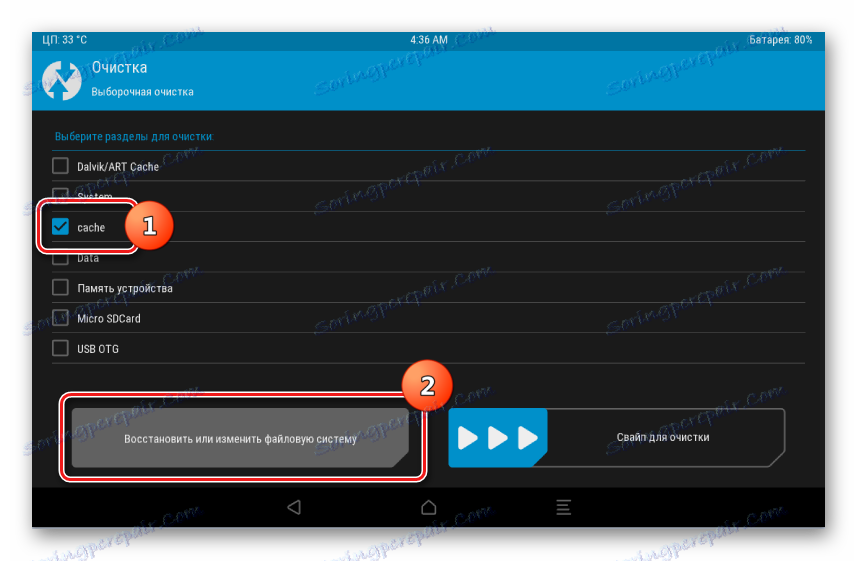
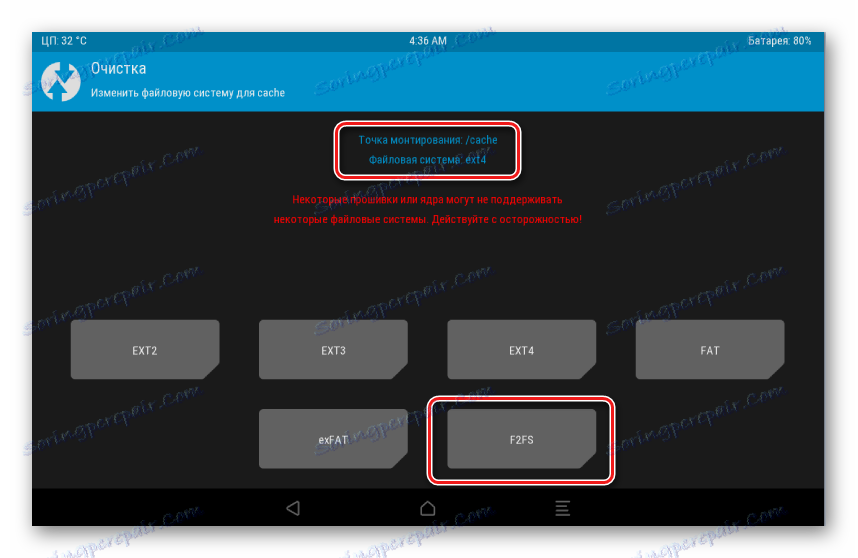
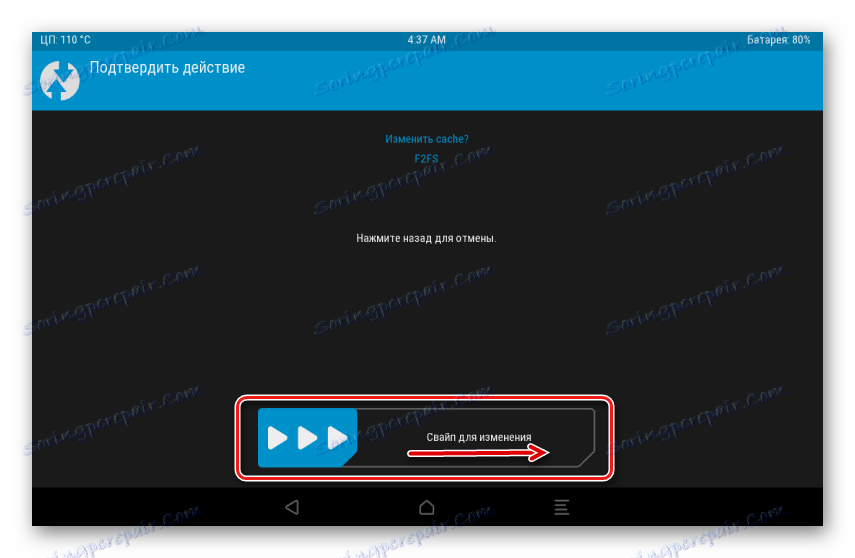
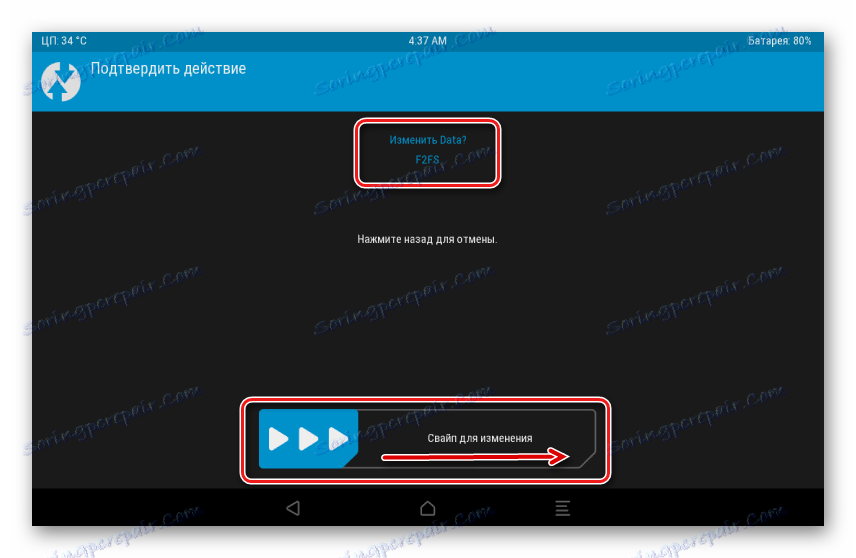
Крок 3: Установка неофіційного Android 5
Нова версія Андроїд, безумовно, «пожвавить» Самсунг ТАБ 3. Крім змін в інтерфейсі, користувачеві відкривається маса нових можливостей, перерахування яких займе багато часу. Портований кастом CyanogenMod 12.1 (OS 5.1) для GT-P5200 - це дуже навіть непогане рішення при бажанні або необхідності «освіжити» програмну частину планшета.
Завантажити CyanogenMod 12 для Samsung Tab 3 GT-P5200
- Завантажуємо пакет за посиланням вище і поміщаємо його на карту пам'яті, встановлену в планшет.
- Установка CyanogenMod 12 в GT-P5200 здійснюється через TWRP згідно з інструкцією, викладеною в статті:
- В обов'язковому порядку перед інсталяцією кастома робимо очищення розділів «cache», «data», «dalvik»!
- Виконуємо всі кроки з уроку за посиланням вище, передбачають установку zip-пакета з прошивкою.
- При визначенні пакета для прошивки вказуємо шлях до файлу cm-12.1-20160209-UNOFFICIAL-p5200.zip
- Після декількох хвилин очікування завершення маніпуляцій перезавантажуємося в Андроїд 5.1, оптимізований для використання на P5200.
урок: Як прошити Android-пристрій через TWRP
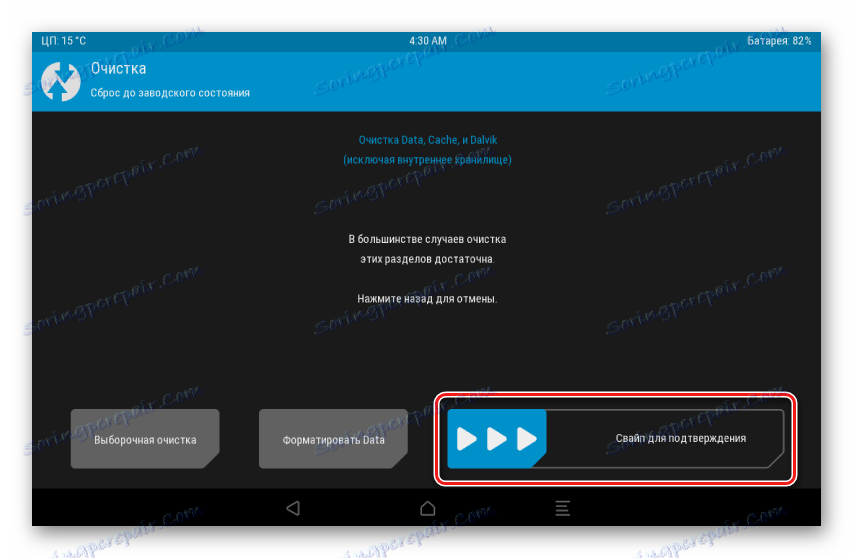
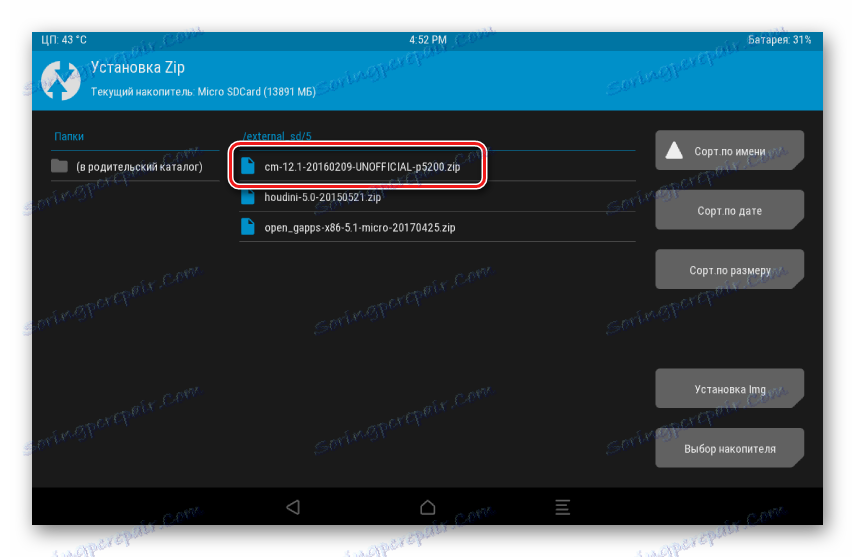
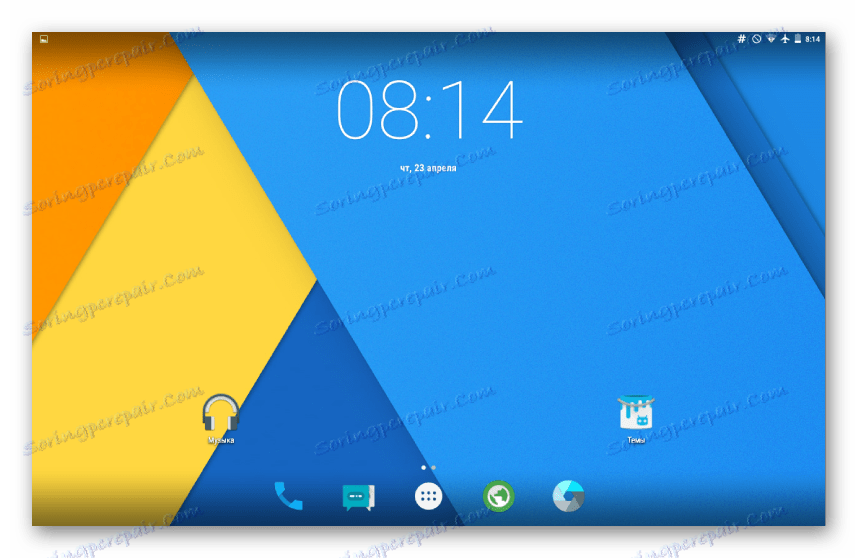
Крок 4: Установка неофіційного Android 6
Розробники апаратної конфігурації планшета Samsung Tab 3, варто відзначити, створили заставу продуктивності компонентів девайса на кілька років вперед. Підтвердженням цього твердження може служити той факт, що пристрій чудово себе демонструє, працюючи під управлінням сучасної версії Андроїд - 6.0
- Для отримання можливості використання Android 6 на даному пристрої відмінно підходить CyanogenMod 13. Це, як і у випадку з CyanogenMod 12, чи не спеціально розроблена командою Cyanogen для Samsung Tab 3 версія, а портоване користувачами рішення, але працює система практично без нарікань. Завантажити пакет можна за посиланням:
- Процедура установки новітньої версії аналогічна інсталяції CyanogenMod 12. Повторюємо всі пункти попереднього кроку, тільки при визначенні встановлюваного пакета вибираємо файл cm-13.0-20161210-UNOFFICIAL-p5200.zip
Завантажити CyanogenMod 13 для Samsung Tab 3 GT-P5200
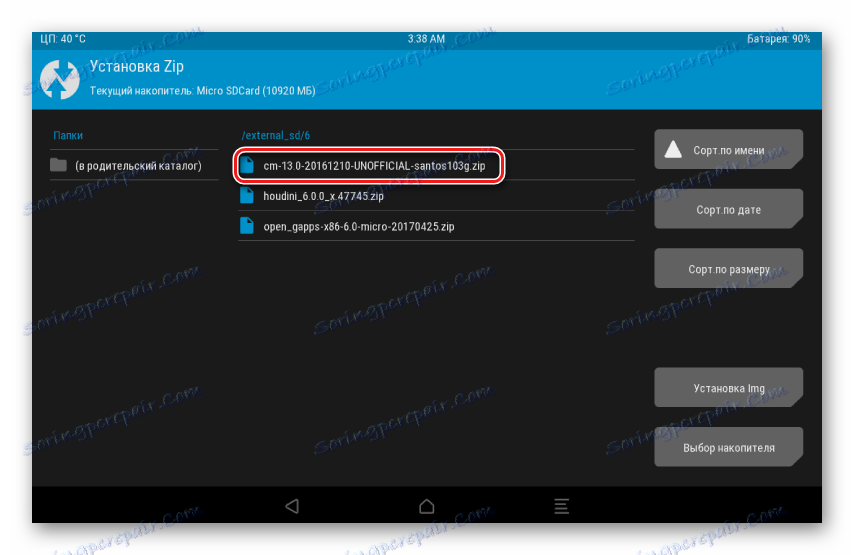
Крок 5: Додаткові компоненти
Для отримання всіх звичних функцій користувачам Android-девайсів при використанні CyanogenMod необхідно встановити деякі доповнення.
Завантажити OpenGapps для Samsung Tab 3 GT-P5200
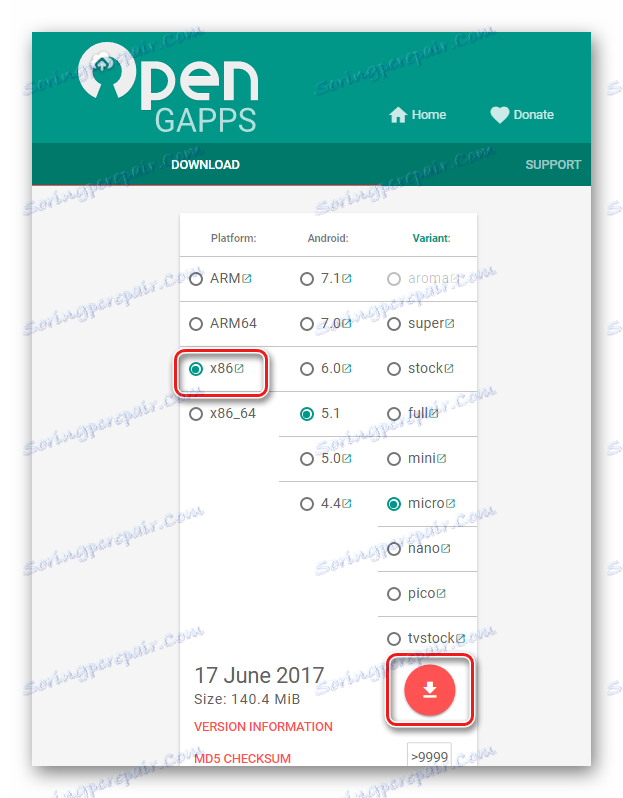
Вибираємо платформу "x86" і свою версію Android!
Завантажити Houdini для Samsung Tab 3
Вибираємо і завантажуємо пакет тільки для своєї версії Android, яка лежить в основі CyanogenMod!
- Установка Gapps і Houdini здійснюється через пункт меню «Установка» в рекавери TWRP, таким же чином, як установка будь-якого іншого zip-пакета.
![Samsung Galaxy Tab 3 GT-P5200 CyanogenMod установка Gapps и Houdini]()
Очистку разделов «cache» , «data» , «dalvik» перед инсталляцией компонентов делать необязательно.
- После загрузки в CyanogenMod с установленными Gapps и Houdini пользователю становится доступным использование практически любых современных Android-приложений и сервисов.
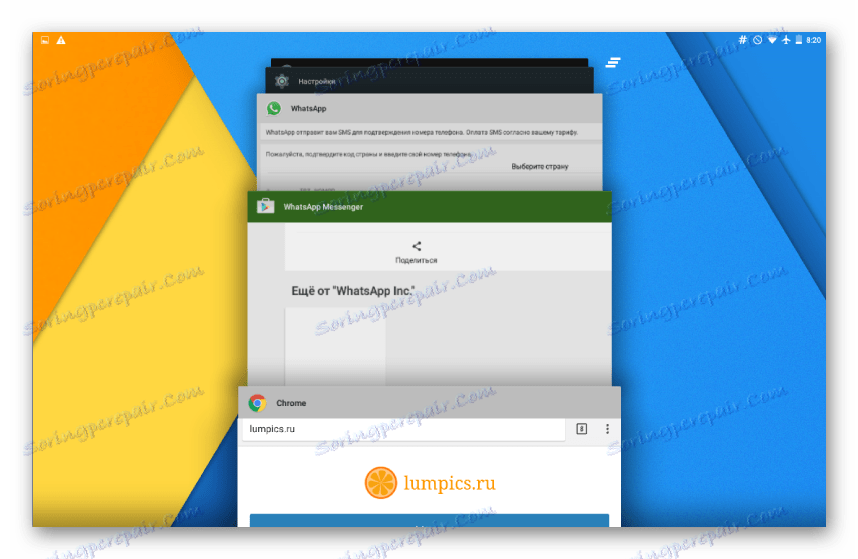
Підведемо підсумки. Каждому владельцу Андроид-устройства хочется, чтобы его цифровой помощник и друг как можно дольше выполнял свои функции. Известные производители, среди которых, безусловно, компания Самсунг, обеспечивают поддержку своих продуктов, выпуская обновления довольно длительный, но не безграничный промежуток времени. При этом официальные прошивки, пусть и выпущенные довольно давно, в целом справляются со своими функциями. Если же пользователю хочется полностью преобразовать программную часть своего устройства приемлемым, в случае с Samsung Tab 3, является использование неофициальных прошивок, что позволяет получить новые версии ОС.